Microsoft Operations Management Suite (OMS) makale serisinin en keyif aldığım bölümüne geldik, Dashboard’lara J On-Prem ürünlerde birçok müşterimize dashboard’lar için uzun zamanlar harcadığımızı bir dashboard oluşturmak için zahmetli uğraşlar gösterdiğimizi bilirim. Eminim sizlerde yönettiğiniz bir ürünün bilgilerini dashboard’lar ile bir ekrana yansıtmak istemişsinizdir ve sonra yukarıda bahsettiğim zorluklardan dolayı bırakmışsınızdır. Birde dashbord oluşturmayı Microsoft OMS’te görelim bakalım neler değişmiş J
Makaleye devam ederken hemen size en kısa hali ile dashboard’ları (Türkçesi gösterge paneli olarak çevriliyor) açıklamak istiyorum, bir ve birden çok verinin anlamlı gösterimidir, genellikle bu gösterimler bir panel üzerine eklenir ve grafiklerle, tasarımlarla görselleştirilir. Dashboard’lardaki amaç o ekrana baktığında durumu kolaylıkla görebilmesidir. Örneğin tehdit altındaki bilgisayarlar veya güncellmesi eksik sistemler gibi.
Microsoft Operations Management Suite (OMS) dashboard’ları aslında ilk login olduğumuz andan başlayarak birçok yerde bizlere sunuluyor. Bence Microsoft OMS’in bu kadar başarılı olması ve sevilmesinin en büyük nedeni bu görselliği sağlayan dashboard’lar. Şimdi isterseniz Microsoft OMS tarafındaki dashbord’lara bakalım. Ana ekranda yer alan çözümlere ait ilgili tile üzerindeki dashboard’lar dışında bizde Microsoft OMS üzerinde dashboard’lar ayarlamak için “My Dashboard” tile’na tıklamanız gerekmektedir.
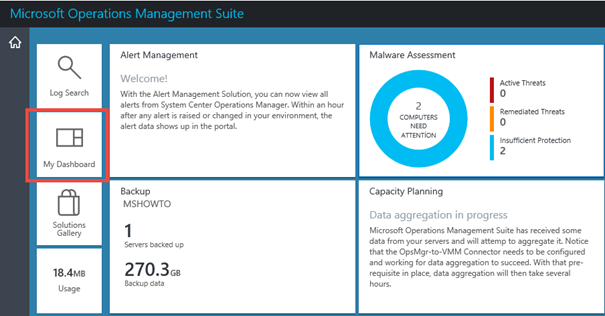
Mevcut dashbord’ları artık yönetebilir veya yenilerini oluşturabilirsiniz, birazdan yeni bir dashboard oluşturacağız.
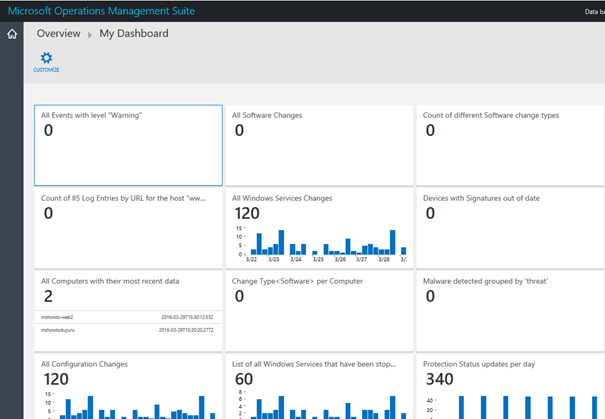
“My Dashboard” tile içerisine girdiğimizde üst sol tarafta “Customize” butonuna tıklayarak yeni bir dashboard oluşturabilir ya da dashboard’larda değişiklik yapabilirsiniz.
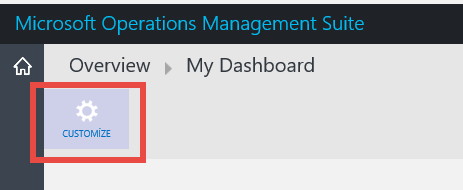
“Customize” tıkladığınızda ekranın sağ tarafında yeni bir ekran açılmakta buradan yeni bir dashboard ekleyebilirsiniz veya bir dashboard’ı editleyebilirsiniz. Find ile arama yapabilirsiniz ya da ilgili çözüm içerisindeki verilerden birini ekleyerek dashboard yapabilirsiniz
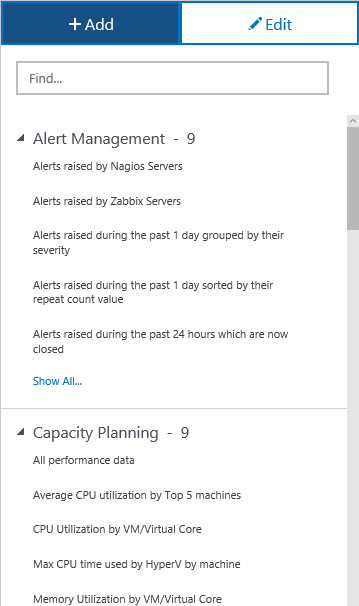
Ben kritik veya güvenlik güncellemeleri eksik tüm bilgisayarları gösteren bir dashboard yapmak istiyorum bunun için System Update Management seçtim ve onun sunmuş olduğu nesneyi + ikonu ile ekliyorum.
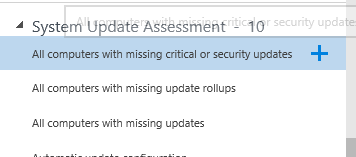
Dashbord anında çalışıyor ve sonuçları gösteriyor, ben tile görüntüsü olarak 123 görselini seçtim ve hemen 23 sayısı geliyor bu bize eksik güncellemelerin sayısını veriyor. Tile visualization bölümünde sayı, grafikler bulunuyor sizler dashboard’ınızda hangi görüntüye ihtiyaç duyuyorsanız onu seçebilirsiniz.
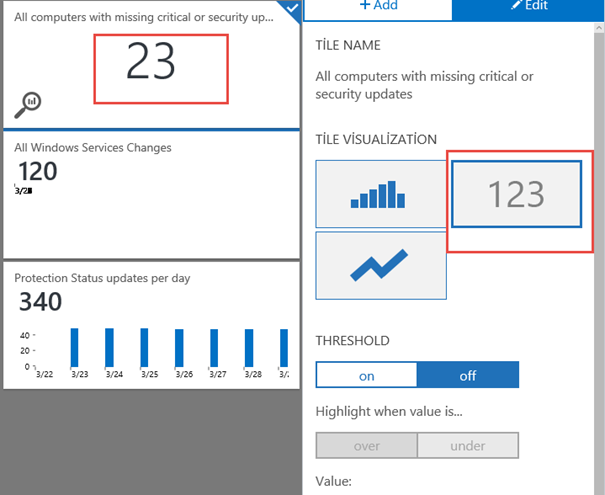
Grafiksel bir görsel seçtiğimde dashboard hemen o görüntüyü almakta.
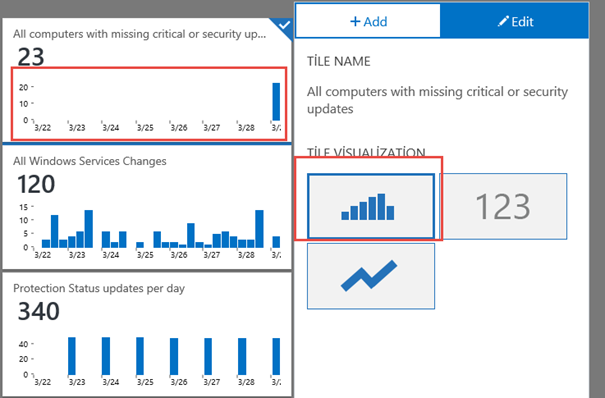
Sayısal bir görsel seçtiğimde aşağıda gördüğünüz Threshold ayarlaması da çıkıyor. Threshold değerleri sınırlama olarak kullanılır. Örneğin değer olarak 100 giriyorum yani 100 den fazla ya da az diye sınırlama yapıp bu sınırlama sonucunu dashboard’a görsel olarak alabilirsiniz.
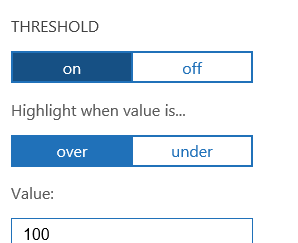
Değeri 10 yapıyorum ve 23 tane eksik güncelleme olduğu için hemen dashboard kırmızı renk alıyor.
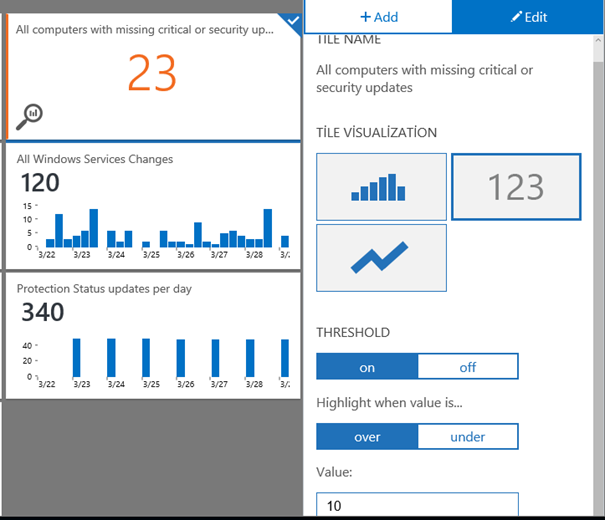
Bir sonraki Microsoft OMS makalesinde görüşmek üzere.
Ka®a
 ;?>
;?>
Pingback: 20 Serilik Microsoft Operations Management Suite (OMS) Yazı Dizisi - Mustafa Kara – Microsoft MVP